利用PS滤镜制作漂亮的蓝色海景图
摘要:效果图中的大部分元素都是用滤镜来完成,如天空云彩、光晕、水波等。部分效果需要用多种滤镜共同来完成。制作的时候一定要对常用滤镜有一定的了解,这...
效果图中的大部分元素都是用滤镜来完成,如天空云彩、光晕、水波等。部分效果需要用多种滤镜共同来完成。制作的时候一定要对常用滤镜有一定的了解,这样可以快速做出自己想要的效果。
photoshop教程最终效果

<点小图查看大图>
1、新建一个800 * 800的文件,设置前景色为一个淡一点的蓝色:#1680D1,背景为深度蓝色:#0C1B6C,用线性渐变工具从上至下拉出一个渐变,如下图。
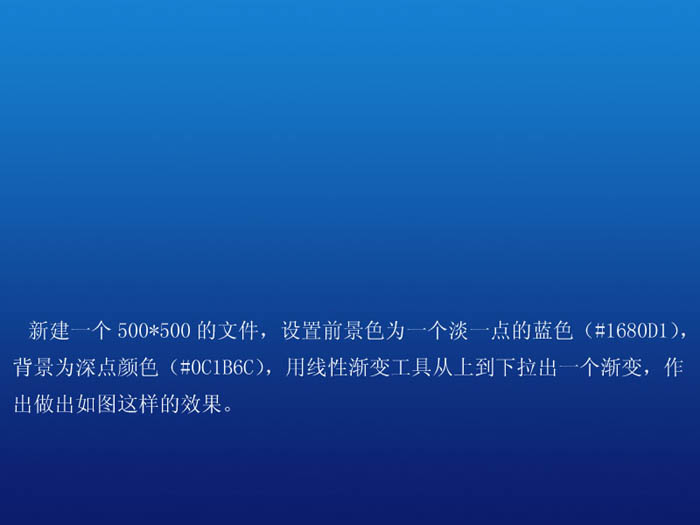
2、在背景层上创建一个空白图层,选择渐变工具,设置前景色为亮点的蓝色:#B9DDF9,在渐变编辑器里选择从前景色到透明度的渐变,在渐变类型选择径向渐变。然后在图层2里面从最左上角向图层的中间斜拉出渐变。
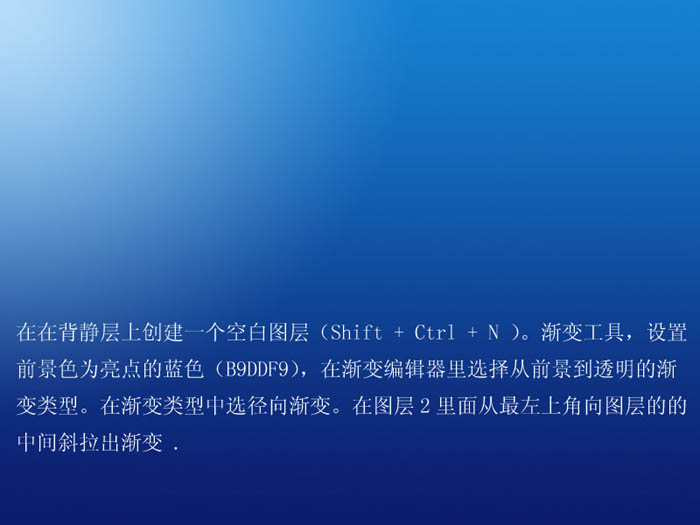
3、按Ctrl鼠标左键点击图层缩略图调出图层2的选区,执行:滤镜 > 渲染 > 云彩。执行滤镜之前需要把前景色设置为浅蓝色:#B9DDF9,背景色设置为深蓝色:#0C1B6C。

4、执行:滤镜 > 艺术效果 > 塑料包装,数值:高光强度:16;细节:13;平滑:2。

【利用PS滤镜制作漂亮的蓝色海景图】相关文章:
下一篇:
PS巧用滤镜制作彩色线条
